Okno obsługiwane jest przez standardowe przyciski:
![]() Dodaj schemat –tworzenie nowego szablonu,
Dodaj schemat –tworzenie nowego szablonu,
![]() Zmień schemat –podgląd/ edycja już istniejącego szablonu,
Zmień schemat –podgląd/ edycja już istniejącego szablonu,
![]() Usuń schemat –usunięcie szablonu z listy
Usuń schemat –usunięcie szablonu z listy
Lista składa się z następujących kolumn:
Zadanie – treść zadania głównego,
Podzadania – przyjmuje wartości: Tak– jeśli zadanie ma przypisane podzadania, Nie– jeśli podzadań nie ma,
Cykliczne – przyjmuje wartości: Tak– jeśli na zadaniu zaznaczony jest parametr Zadanie cykliczne, Nie– jeśli nie zaznaczony.
Szablony tworzone z poziomu konfiguracji
Z poziomu konfiguracji programu CRM/Do zrobienia- szablony, użytkownik może dodawać szablony powtarzalnych zadań.
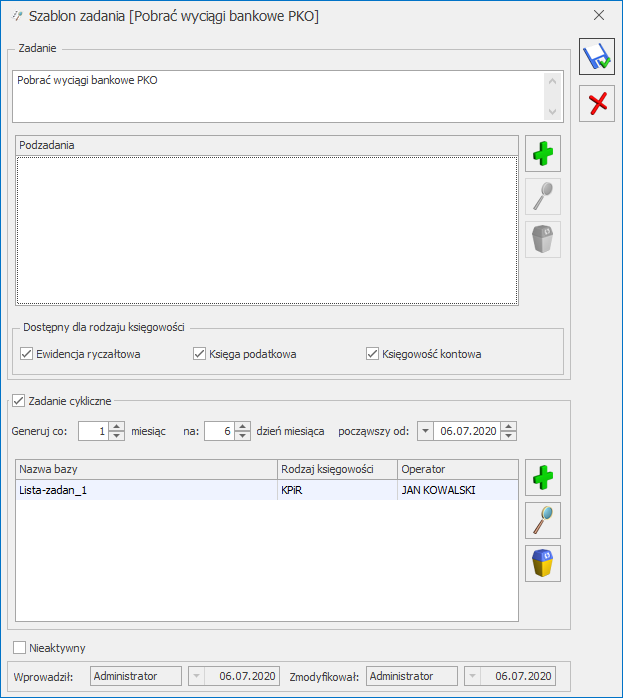
Formularz szablonu zadania podzielony jest na dwie sekcje:
- Zadanie – w pierwszym polu należy uzupełnić treści zadania głównego (pole jest obowiązkowe).
- Podzadania – można dodać/edytować zadania podrzędne na zasadzie edit in place, lub usunąć podświetlone zadanie podrzędne.
- Dostępny dla rodzaju księgowości – w tym miejscu możemy zdecydować dla którego rodzaju księgowości będzie dostępny szablon zadania, do wyboru: Ewidencja ryczałtowa, Księga podatkowa, Księgowość kontowa.
- Zadanie cykliczne – po zaznaczeniu, należy określić cykl w jakim zadanie ma automatycznie dodawać się na panel Do zrobienia. Maksymalnie można wpisać 12 miesięcy. W polu począwszy od domyślnie podpowiada się bieżący miesiąc i rok, dzień zależny jest od pola na X dzień miesiąca.
Wartość z pola na X dzień miesiąca przenoszona jest na wygenerowane zadanie cykliczne jako Data wykonania zadania.
W polu począwszy od można dowolnie zmienić datę na inną – zmiana tej daty nie wpłynie na pozostałe pola. Data w tym polu oznacza pierwsze automatyczne dodanie tego zadania na listę.
Poniżej znajduje się tabela z listą baz:
- Nazwa bazy – nazwa bazy danych w której generowane jest zadanie cykliczne
- Rodzaj księgowości – wyświetlany jest wybrany w danej bazie danych rodzaj księgowości (Konfiguracji firmy/ Księgowość/Parametry), kolumna przyjmuje wartości:
- Ryczałt – Ewidencja ryczałtowa,
- KPiR – Księga podatkowa,
- KH – Księgowość kontowa.
- Operator – informacja do jakiego operatora w danej bazie jest przypisywane automatycznie dodane zadanie.
W tym miejscu można wskazać bazy, w których zadanie ma być generowane cyklicznie. Po kliknięciu ![]() pojawia się kreator .
pojawia się kreator .
KROK 1: Wybieramy operatora, dla którego zadanie będzie dodawane cyklicznie, domyślnie podpowiada się bieżący operator. Wybrać można operatorów dodanych w konfiguracji programu, dostępni są tylko aktywni operatorzy. Okno pojawia się operatorowi który ma dostęp do zadań innych operatorów. Operator nie mający dostępu do zadań innych operatorów dodając bazę do szablonu jest automatycznie do niego przypisywany.
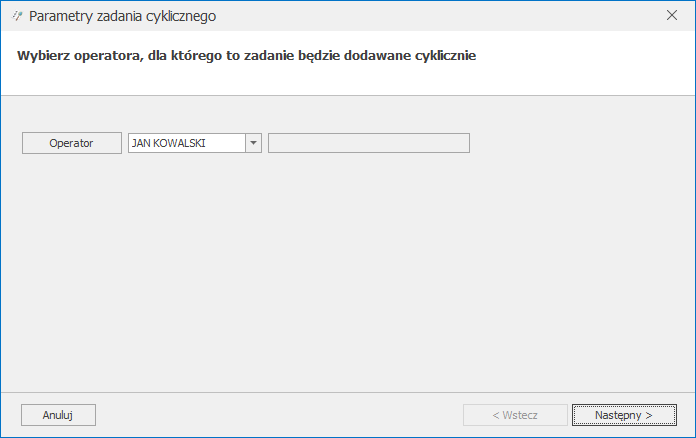
KROK 2: Wskazujemy bazy w których ma być generowane zadanie dla operatora wybranego w poprzednim kroku. Lista baz jest ograniczona do baz o określonym rodzaju księgowości który w sekcji Zadanie został ustawiony, oraz do których wybrany w pierwszym kroku operator nie ma zakazów.

Parametry zadania cyklicznego 2
Zadania oznaczone jako cykliczne są dodawane do Listy kontrolnej – Do zrobienia po zalogowaniu odpowiedzialnego za nie operatora pierwszy raz w danym miesiącu. Wyjątkiem jest pierwszy zapis szablonu. W momencie dodawania nowego szablonu sprawdzane jest, czy data w polu zaczynając od jest z bieżącego miesiąca. Jeśli tak to podczas zapisu automatycznie dodadzą się zadania na właściwe listy.
Jeśli użytkownik doda szablon zadania bez wskazania bazy to przy zapisie pojawia się informacja:
„Nie dodano żadnej bazy, do której miałoby być generowane zadanie cykliczne. Czy zapisać zmiany?”.
Edytując daty na istniejącym szablonie zadania cyklicznego, zmianie nie ulegną daty na już wygenerowanych zadaniach, ustawienia będą obowiązywały od kolejnego miesiąca. Przy zapisie pojawi się komunikat: Zostały zmienione daty w harmonogramie zadania. Zweryfikuj poprawność terminów tego zadania na listach operatorów w tym miesiącu.
Podczas dodania nowych baz do już istniejącego szablonu, przy zapisywaniu zmian zostaną w nich wygenerowane zadania zgodnie z zasadami obowiązującymi przy dodawaniu nowego szablonu zadania cyklicznego.
Podczas dodawania nowej firmy bądź odtwarzania bazy firmowej z kopii bezpieczeństwa, przy pierwszym logowaniu do firmy wyświetlany jest komunikat:
W Konfiguracji posiadasz zdefiniowane szablony zadań cyklicznych, które są wykorzystywane w panelu zadań do zrobienia. Jeśli chcesz aby zadania były cyklicznie dodawane również do tej bazy zaznacz je na liście i wybierz operatora, który będzie odpowiadał za ich wykonanie. W każdej chwili możesz zmienić te ustawienia w Konfiguracja->Program->Ogólne->Do zrobienia – szablony.

